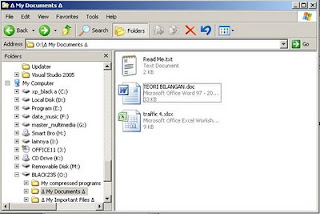Tulisan ini sangat ditujukan buat teman-temen yang pgen tau dan pgen sedikit memiliki ilmu tentang analisis virus.
emang sih antivirus adalah pertahanan utama dari suatu komputer (kompi), saat flashdisk connect ke CPU, tiiiiiiit....."terdeteksi virus......" kata antivirus, nah hal apa yang akan terjadi jika antivirus tidak mengenali virus tersebut.....? maka tergantung kita, yang jelas jangan pernah sekali-kali doubel klik drive flashdisk di windows explorer, karna jika ada virus autorun, jalan deh virusnya.
----
sebelum membahas cara menggunakan winrar, maka sedikit akan dijelaskan bagaimana cara membedakan virus dengan yang bukan, berikut cara-cara penyamaran virus.......:
1. tehnik penyamaran icon
biasanya virus jenis ini akan meniru ion seperti folder, file microsoft office (doc, xls, docx, xlsx), gambar (Jpeg), bahkan aplikasi (exe).
-----
------------------
nah kita tampilkan ekstensi (ex: exe, doc, xls) pada wi explorer maka :
------------
ternyata viru dengan tehnik meniru icon inipun ketahuan..........
2. tehnik autorun
nah jangan pernah sekali-kali doubel klik pada explorer bagian kanan, krna dapat mengaktifkan virus, disarankan menggunakan winrar, gunakan ninja untuk menghancurkan autorun apapun, download disini :
ninja.rar
3. tehnik injeksi pada file aplikasi
yang ini paling berbahaya, dikira game ...eh malah virus, jika kita tidak merasa mengkopi file ini hapus saja, atau gunakan antivirus seperti ANSAV krna sangat peka terhadap virus injector,
Cara penggunaan winrar......
kemampuan yag tidak dimiliki program sejenis adalah kemampuan menampakkan hidden file, nah inilah dasar kenapa winrar dipilih (
ingat winrar bukan mengamankan/melindungi tapi menjadi kacamata kita dalam membedakan virus...jadi jagan jalankan jika anda curiga kepada file tersebut.)
1. ketika kita meng-connect-kan flashdisk, pertama cancel autorun segera jalankan aplikasi winrar
2. pilih drive flashdisk anda.....kan ada namanya tuh....................contoh O:\Black235
disini kita dapat melihat tipe file, ternyata icon folder ini ternyata aplikasi, bahaya klo dioubel klik,
nah disini jika kita menemukan file yang tidak dikenali, klik knan delete aja.....
disini juga jika anda tidak merasa menambahkan file pada flashdisk, dhapus saja, dan jangan lupa, jangan buat flashdisk anda sperti tong sampah yang gx karuan isinya.......make it simple.......buat folder2 khusus seperti documents, music...dll.........
demikianlah tulisan saya semoga bermanfaat........
download winrar disini :
WRAR4.65.zip
download ninja anti autorun disini
ninja.rar
» Read More...